使用过演示文稿的朋友们都知道,常常会在幻灯片的内容上使用超链接可以快速翻到需要的那一页幻灯片。下面小编就来告诉大家如何在WPS演示中使用超链接的命令,一起来看看吧。新建默认模板wps演示文稿,内容版式为空白版式。单击在线素材中的目录项,单击目录选项卡,选中其中一种目录,右击选择快捷菜单中的“插入&rd......
WPS excel如何批量填充指定文本
WPS教程
2021-09-25 09:12:19
今天来教大家如何设置特定文本的背景色,如下图,我们想把休班的日期标注为红色,该如何做呢,一起来学一下吧。
因为下图的休都在同一列,也可以直接单击工具栏中的填充符号,但是,如果休班的日期很分散的话,就该用到条件格式了,首先我们先选中这个表格。
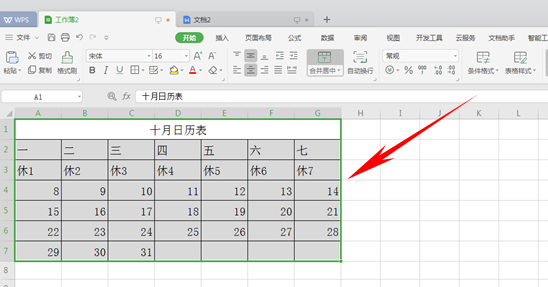
单击工具栏中的条件格式,选择下拉菜单中的新建规则。
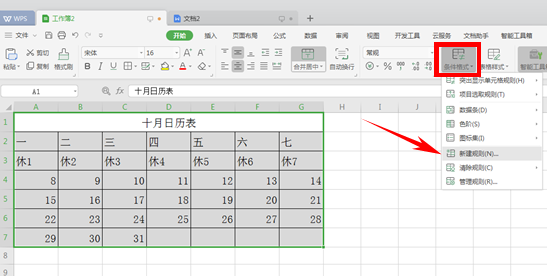
弹出对话框,选择第二条“只为包含以下内容的单元格设置格式”,并在格式的下拉菜单中选择“特定文本”:
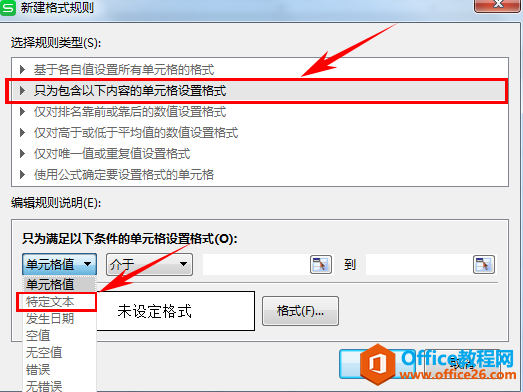
然后如下图在输入框中输入“休”,单击格式:
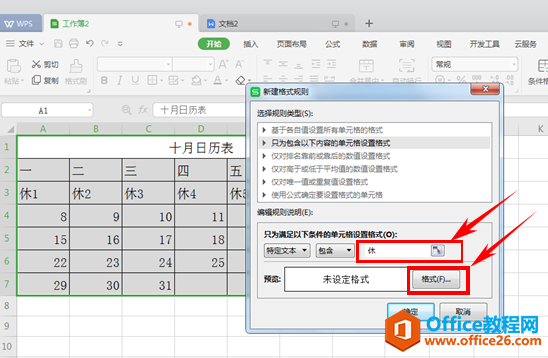
选择图案选项,选择想要填充的颜色,在这里我们选择红色,单击确定:
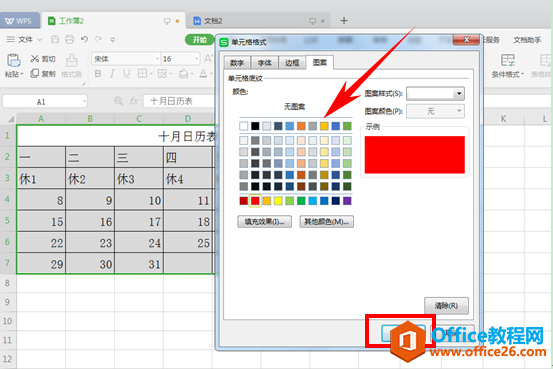
返回对话框,单击确定:
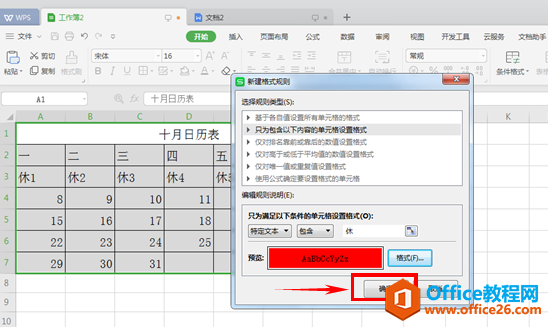
我们看到带“休”字的文本都已经变成红色的了,同样适用于数据繁多时的指定文本填充,学会以后将大大方便我们的工作,你学会了吗?
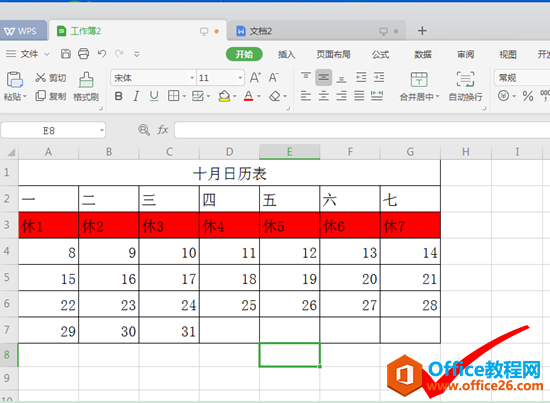
上一篇:WPS word巧用制表位对齐文本 下一篇:WPS表格中开头的0输入后不显示怎么办
相关文章





